Cloudflare Cache Everything verbessert WordPress TTFB um 90 %
Veröffentlicht: 2022-12-03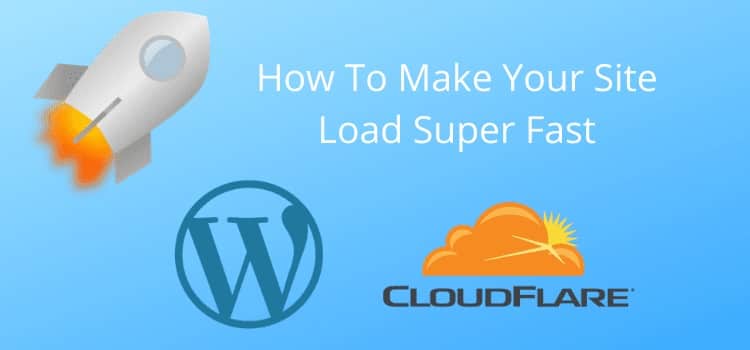
Sie wissen, dass die Seitengeschwindigkeit ein entscheidender Faktor für Ihr Blog ist. Cloudflare Cache Everything kann Ihnen wirklich helfen, die Dinge zu beschleunigen.
Ihre Besucher warten nicht länger als ein paar Sekunden, bis Ihre Webseiten geladen sind, bevor sie sie verlassen. Google macht deutlich, dass die Antwortzeit ein wesentlicher Faktor für das Suchranking ist. Also ja, Geschwindigkeit ist heute für Ihre Website von Bedeutung.
Es ist relativ einfach, mit WordPress vernünftige Seitenladegeschwindigkeiten für den Desktop zu erreichen. Aber mobile Geschwindigkeit ist nicht ganz so einfach.
Es gibt jedoch eine Möglichkeit, die Geschwindigkeit Ihrer Website mit den Seitenregeln von Cloudflare drastisch zu verbessern.
Benutzt du Cloudflare?
Der erste Schritt zur Verbesserung Ihrer serverseitigen Reaktionszeiten besteht darin, Ihre Website auf einem CDN (Content Delivery Network) laufen zu lassen.
Der beliebteste Dienst ist für die meisten Blogger Cloudflare, weil er hocheffektiv, zuverlässig und kostenlos ist.
Wenn Sie Ihre Website zu Cloudflare hinzufügen müssen, ist dieses Tutorial von WP Beginner ein ausgezeichneter Ausgangspunkt.
Wenn Sie es jedoch bereits verwenden, können Sie die Leistung Ihrer Zeit bis zum ersten Byte (TTFB) erheblich verbessern.
Dies ist einer der kritischsten Faktoren für die Ladegeschwindigkeit der Website.
In einem früheren Artikel habe ich über die Verbesserung der Geschwindigkeit für WordPress-Admin-Seiten mit Drei-Seiten-Regeln geschrieben.
Aber für diesen Fix müssen Sie die Cloudflare-Regel Cache Everything verwenden.
Wenn Sie ein kostenloses Cloudflare-Konto verwenden, erhalten Sie nur drei Seitenregeln.
Daher sind Änderungen an Ihren bestehenden Seitenregeln erforderlich.
Aber es lohnt sich.
TTFB reduzieren
Hier sind einige Beispiele dafür, wie viel Unterschied diese Änderungen zu Ihrer TTFB-Geschwindigkeit machen können.
Die beiden folgenden Bilder mit Chrome Deleveopers Tools zeigen Ihnen, wie viel Unterschied Sie bei Ihrer mobilen Geschwindigkeit machen können.
Die erste ist nicht optimiert und hat eine TTFB von 1,55 Sekunden.
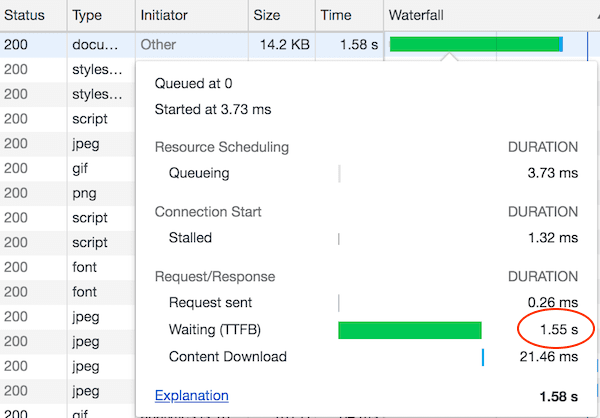
Sie können die Verbesserung hier sehen, nachdem Sie die neue Cloudflare-Regel hinzugefügt haben. TTFB beträgt jetzt nur noch 33,25 Millisekunden.
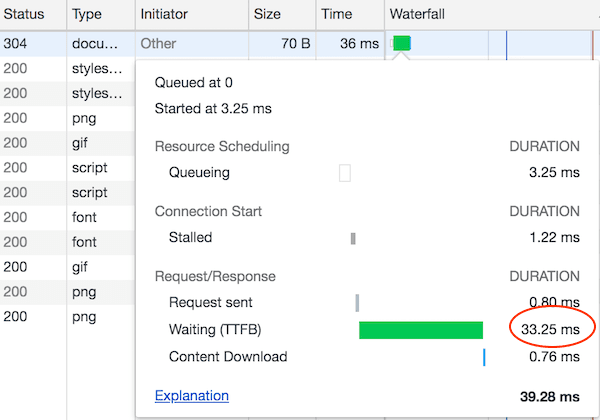
In meinem Freshping-Konto können Sie die Gesamtantwortzeiten für die drei von mir optimierten Websites sehen.
Sie sind 90 % schneller als die vier noch nicht vollständig gecachten Seiten.
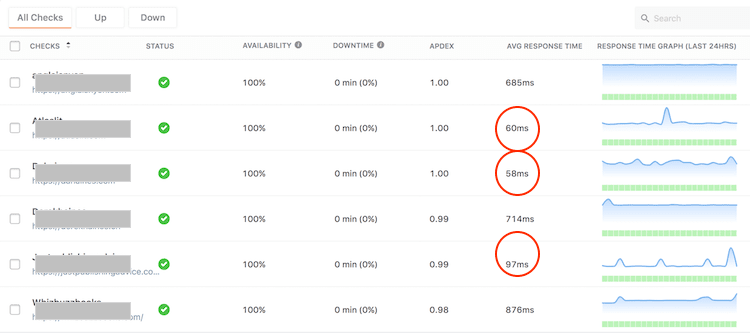
Wie man Cloudflare Cache alles anwendet
Bevor Sie diese Änderungen vornehmen, ein Wort der Warnung.
Diese Methode eignet sich nur für relativ statische Sites, die sich nicht sehr oft ändern.
Es ist keine gute Idee, wenn Sie dynamische Inhalte wie sich ändernde Widgets, Twitter-Feeds, Schieberegler oder regelmäßige Aktualisierungen von Informationen haben.
Wenn Sie Cloudflare alles zwischenspeichern, tut es, was es sagt.
So können Sie diese Website-Geschwindigkeitsverbesserung von Ihrem Cloudflare-Dashboard aus hinzufügen.
Zunächst müssen Sie Ihre neue Regel hinzufügen. Klicken Sie im oberen Menü auf die Schaltfläche der Seitenregeln-App.
Wenn Sie bereits drei Regeln haben, müssen Sie eine löschen. In meinem Fall habe ich die Regel *preview=true* gelöscht.
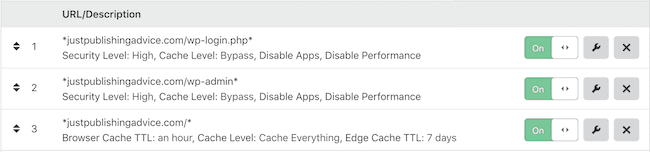
Fügen Sie nun Ihre neue Seitenregel für Ihre Website-URL mit einem Platzhalterstern an beiden Enden hinzu.
Fügen Sie dann diese Regeleinstellungen hinzu.

Browser-Cache-TTL – 1 Stunde
Cache-Level – Alles zwischenspeichern
Edge-Cache-TTL – 7 Tage
Klicken Sie auf Speichern, und alles ist jetzt für Ihre Cache-Steuerkopfzeilen eingestellt.
Ein wichtiger Hinweis ist, zu überprüfen und sicherzustellen, dass Sie Ihre Regeln wie im Bild oben anordnen.
Ihre Site-Cache-Regel muss nach Ihren wp-login- und wp-admin-Regeln kommen, um die Ursprungs-Cache-Steuerung Ihrer Admin-Seiten zu schützen.
Sie sollten auch die Cache-Einstellungen Ihres Cloudflare-Browsers überprüfen, um sicherzustellen, dass Sie Respect Existing Headers ausgewählt haben.

Überprüfen Sie den Raketenlader
Vielleicht möchten Sie auch überprüfen, ob Sie den Rocket Loader von Cloudflare verwenden.
Wenn es funktioniert, funktioniert es sehr gut, aber es kann auch Ihre Website beschädigen. Ich habe es auf zwei Seiten laufen, und es ist in Ordnung.
Aber auf einer anderen Seite verursacht es Probleme, also habe ich es ausgeschaltet.
Sobald Sie überprüft haben, dass alle Einstellungen korrekt sind, gehen Sie zu Ihrer Website, um zu sehen, ob alles wie erwartet funktioniert. Es sollte jetzt fast sofort geladen werden.
Überprüfen Sie dann die Geschwindigkeit Ihrer Website mit Google Page Speed Insights, GTMetrix oder Pingdom, um die Verbesserung zu sehen.
Ihr Ziel sollte unter 200 ms für TTFB und unter 2 Sekunden für voll geladen sein.
Hier ist ein Screenshot des Lade-Timings für eine meiner Seiten auf GTMetrix. Sie können sehen, dass es in nur 0,6 Sekunden vollständig geladen ist.
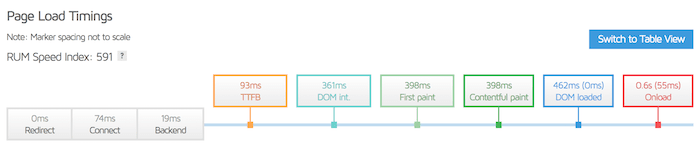
Ein Manko und die Lösung
Da jetzt alles auf Ihrer Website zwischengespeichert wird, werden alle von Ihnen vorgenommenen Änderungen erst wirksam, wenn der Cache-Zyklus gelöscht wird.
Dies kann lange dauern.
Wenn Sie also einen neuen Beitrag hinzufügen oder einen vorhandenen Beitrag bearbeiten, werden Ihnen die Änderungen nicht angezeigt. Dies gilt auch für neue Kommentare auf Ihrer Website.
Die einzige Möglichkeit, dies zu umgehen, besteht darin, das Cloudflare-Plugin zu installieren.
Ich mag es nicht, weitere Plugins hinzuzufügen, aber dieses ist für diesen Speedfix unerlässlich.
Sobald Sie es hinzugefügt haben, ändern Sie die automatische Cache-Verwaltung auf ein.
Es löscht nun einzelne Dateien, die Sie erstellen oder bearbeiten, und speichert dann die neuen Dateien von Ihrem Ursprungs-Webserver.
Über das Plugin können Sie auch Ihre gesamte Website löschen. Aber diese Aktion verlängert Ihre Ladezeit.
Es ist besser, Ihre Website auf Cloudflare zu pausieren, wenn Sie Cache-Probleme umgehen möchten, um Probleme zu untersuchen.
Die Schaltfläche, auf die Sie wirklich nicht klicken sollten, ist Cloudflare für WordPress optimieren.
Wenn Sie dies tun, werden viele Einstellungen geändert, die für Sie möglicherweise nicht wünschenswert sind. Dazu gehören das Minimieren von HTML, Javascript und CSS sowie das Ändern Ihrer vorhandenen Header-Einstellungen.
Update: Eine neue und viel bessere Lösung
Seit ich diesen Artikel geschrieben habe, gibt es jetzt ein neues kostenloses WordPress-Plugin, das fast alle Probleme mit Cloudflare Cache Everything löst.
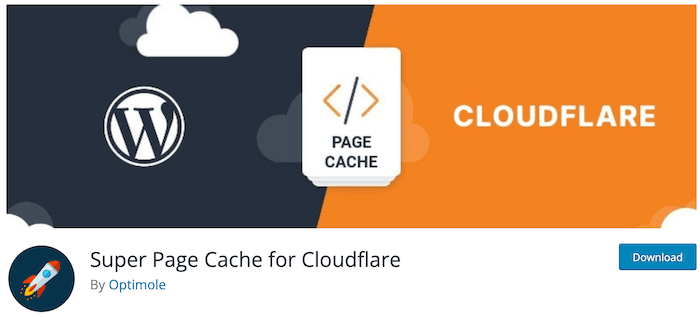
Super Page Cache für Cloudflare ist einfach zu installieren und gibt Ihnen viel Kontrolle.
Das Plug-in hilft Ihnen dabei, nicht nur die statischen Dateien (z. B. CSS, JS, Bilder usw.) zwischenzuspeichern, sondern auch die von WordPress generierten HTML-Webseiten, sowohl auf der Festplattenebene des Servers als auch auf dem globalen Cloudflare-CDN.
Ich habe es auf einer meiner Seiten installiert und es hat einwandfrei funktioniert. Die TTFB sank von fast einer Sekunde auf weniger als 0,2 Sekunden.
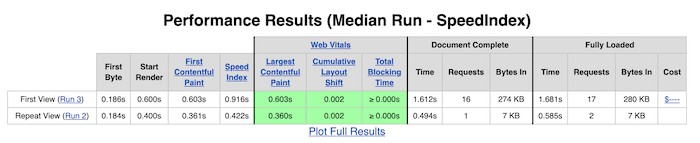
Es ist vergleichbar mit Cloudflare APO, das kein kostenloser Dienst ist.
Aber wenn Sie ein kostenloses Cloudflare-Konto verwenden, wird dieses kostenlose Plugin fast alles tun, was APO tun kann.
Ich verwende dieses Caching-Plugin für Just Publishing Advice, und es macht es einfach, ein großartiges Core Web Vitals-Ergebnis zu erzielen.
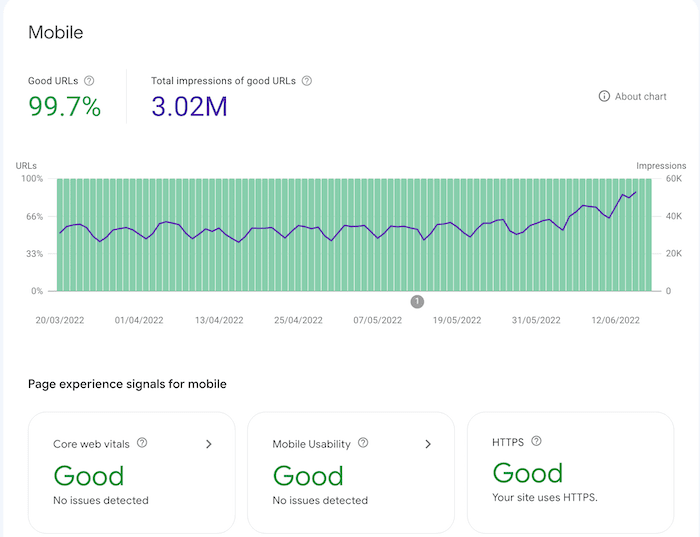
Sie können jede Seite auf dieser Website mit PageSpeed Insights oder GTMetrix überprüfen, um zu sehen, wie gut das Cachen funktioniert.
Ich wäre überrascht, wenn Sie kein komplett grünes Ergebnis erhalten würden.
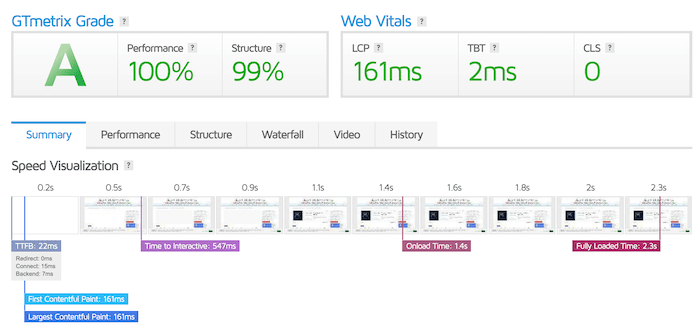
Wenn Sie Ihre Ladegeschwindigkeit und Core Web Vitals verbessern möchten, lohnt es sich wirklich, einen Blick darauf zu werfen.
Zusammenfassung
Cloudflare Cache Everything funktioniert sehr gut und wird deine Seite enorm beschleunigen. Es ist besonders effektiv, um die Geschwindigkeit mobiler Websites zu verbessern.
Aber es ist nicht für jede Website geeignet, und je nach Thema, Funktionalität und Website-Design können Nachteile auftreten.
Diese Caching-Methode ist sehr aggressiv, also überprüfen Sie alles noch einmal.
Idealerweise sollten Sie es auf einer Staging- oder Sandbox-Site ausprobieren, um sicherzustellen, dass Ihre Site problemlos funktioniert.
Wenn Sie es auf Ihrer Live-Site implementieren und auf Probleme stoßen, können Sie die Seitenregel jederzeit entfernen. Bereinigen Sie dann Ihre Website vollständig auf Cloudflare.
Sie werden dann wieder dort sein, wo Sie begonnen haben.
Wenn Sie Hilfe benötigen, gibt es im Cloudflare-Support viele Einträge zum Cachen von statischen Inhalten und zum Cachen von allem.
